كيفية إصلاح الخطأ "تعذر تحميل XPCOM" في متصفح موزيلا فايرفوكس
لا يزال العديد من المستخدمين لا يرون بدائل للمتصفح Mozilla Firefox ، لأن هذا هو أحد أكثر المتصفحات استقرارًا في عصرنا. ومع ذلك ، كما هو الحال مع أي برنامج آخر يقوم بتشغيل Windows ، قد يواجه هذا المستعرض بعض المشاكل. في نفس المقالة ، سيتم تخصيص السؤال للخطأ "تعذر تحميل XPCOM" ، والذي قد يواجهه مستخدمو Mozilla Firefox.
ملف XPCOM هو ملف مكتبة ضروري للتشغيل الصحيح للمستعرض. في حالة عدم تمكن النظام من الكشف عن هذا الملف على جهاز الكمبيوتر ، لا يمكن إجراء الإطلاق أو التشغيل الإضافي للمتصفح. أدناه سننظر في العديد من الطرق التي تهدف إلى حل الخطأ "تعذر تحميل XPCOM".
محتوى
طرق لحل الخطأ "تعذر تحميل XPCOM"
الطريقة الأولى: إعادة تثبيت Firefox
أولا وقبل كل شيء ، بعد أن واجهت حقيقة أن الملف الموجود في موزيلا فايرفوكس لم يتم العثور على الكمبيوتر أو الملف التالف ، فإن الحل الأكثر منطقية هو إعادة تثبيت المتصفح.
قبل ذلك ، ستحتاج إلى إلغاء تثبيت المتصفح ، ويوصى بذلك تمامًا ، نظرًا لحذف المتصفح بالطريقة المعتادة من خلال قائمة "لوحة التحكم" - إلغاء تثبيت البرامج "، هناك الكثير من الملفات على جهاز الكمبيوتر والتي قد تؤثر سلبًا على عمل الإصدار الجديد من المتصفح المثبت. لهذا السبب ، بعد اتباع الرابط أدناه ، ستجد توصية حول كيفية إزالة Firefox تمامًا من جهاز الكمبيوتر دون ترك ملف واحد.
كيفية إلغاء تثبيت Mozilla Firefox بالكامل من جهاز الكمبيوتر الخاص بك
بعد اكتمال إزالة Mozilla Firefox ، قم بإعادة تشغيل المتصفح بحيث يقبل جهاز الكمبيوتر أخيراً التغييرات التي تم إجراؤها على النظام ، ثم أعد تثبيت المتصفح عن طريق تحميل أحدث نسخة من Firefox من موقع المطور الرسمي.
عمليا بثقة كاملة يمكن القول أنه بعد إعادة تثبيت فايرفوكس سيتم حل المشكلة مع الخطأ.
الطريقة 2: تشغيل كمسؤول
حاول النقر على اختصار Mozilla Firefox بزر الفأرة الأيمن وفي قائمة السياق التي تظهر ، اختر "تشغيل كمسؤول" .
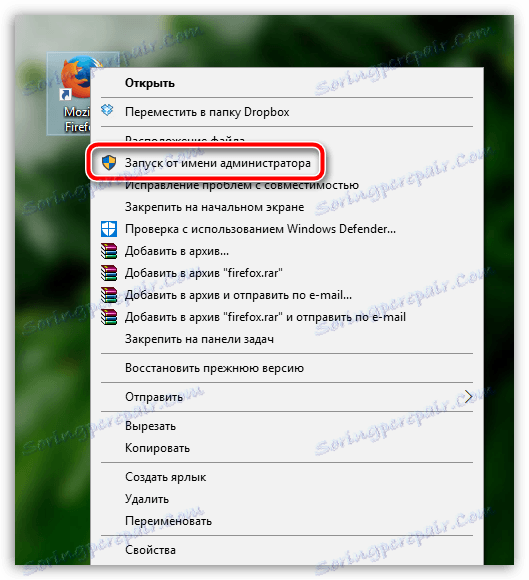
في بعض الحالات ، يمكن لهذه الطريقة حل المشكلة.
الطريقة الثالثة: استعادة النظام
إذا لم تساعد الطريقتان الأولى والثانية في حل المشكلة ، ولا تزال الشاشة تعرض الخطأ "تعذر تحميل XPCOM" ، ولكن قبل أن يعمل فايرفوكس بشكل جيد ، يجب أن تحاول استرجاع النظام إلى وقت حدوث مشكلات في تشغيل الويب لم يلاحظ المراقب.
للقيام بذلك ، افتح قائمة "لوحة التحكم" ، في الزاوية اليمنى العليا تعيين الخيار "الأيقونات الصغيرة" ، ثم انتقل إلى قسم "الاستعادة" .
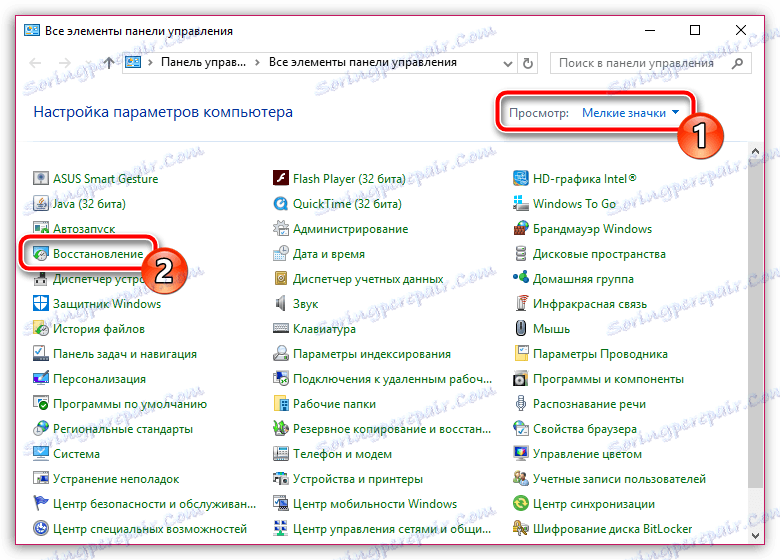
حدد قسم "بدء تشغيل النظام" .

عندما يتم تشغيل وضع استرداد النظام على الشاشة ، ستحتاج إلى تحديد نقطة التراجع المناسبة ، التي تم تأريخها في الوقت الحالي ، عند عدم ملاحظة مشاكل في المتصفح.

بعد بدء استعادة النظام ، ستحتاج إلى الانتظار حتى تكتمل العملية. يعتمد طول الإجراء على عدد التغييرات التي تم إجراؤها منذ إنشاء النقطة. سوف يتعلق الاسترداد بجميع جوانب النظام ، باستثناء ملفات المستخدم ، وربما إعدادات مكافحة الفيروسات.
كقاعدة ، هذه هي الطرق الرئيسية لحل الخطأ "تعذر تحميل XPCOM". إذا كان لديك ملاحظاتك ، وكيفية إصلاح مثل هذه المشكلة ، شاركها في التعليقات.